Hoe u de Instagram-archieffunctie kunt gebruiken om uw berichten te verbergen

Instagram biedt een handige archieffunctie voor die berichten die je liever niet openbaar wilt weergeven, zonder ze volledig te verwijderen. Het is een perfecte methode om content te beheren die op dat moment te persoonlijk of irrelevant is, zoals tijdens een breuk of om bepaalde herinneringen uit de buurt van collega’s te houden, zodat je ze kunt bewaren voor toekomstige herinneringen.
Het verschil begrijpen tussen het archiveren en verwijderen van berichten op Instagram
Met de archiveringsoptie op Instagram kun je je dierbare herinneringen veilig en privé houden, weg van je zichtbare profiel. Daarentegen is het verwijderen van een bericht onomkeerbaar, wat betekent dat het permanent van je account wordt verwijderd. Als je een back-up van je media hebt gemaakt, is dit geen probleem, maar als je wilt dat je berichten toegankelijk zijn via de app, zelfs als ze niet zichtbaar zijn op je profiel, is archiveren de beste keuze.
Gearchiveerde berichten worden veilig opgeslagen in een aangewezen map binnen de app die u eenvoudig kunt bereiken via de instellingen. Wanneer u dat nodig vindt, kunt u deze berichten met minimale inspanning herstellen.
Voor berichten die u hebt verwijderd, hebt u een respijtperiode van 30 dagen om ze te herstellen. Navigeer eenvoudig naar Instellingen -> Uw activiteit -> Onlangs verwijderd om uw content op te halen. Na deze periode moet u mogelijk vertrouwen op oplossingen van derden of een oudere gegevensback-up om verwijderde media te herstellen.
Posts archiveren op de mobiele Instagram-app
Om berichten te archiveren met de Instagram-app op je mobiele apparaat, ga je naar je profiel (beschikbaar op Android of iOS ) en kies je het bericht dat je wilt verbergen. Tik op de drie puntjes in de rechterbovenhoek.
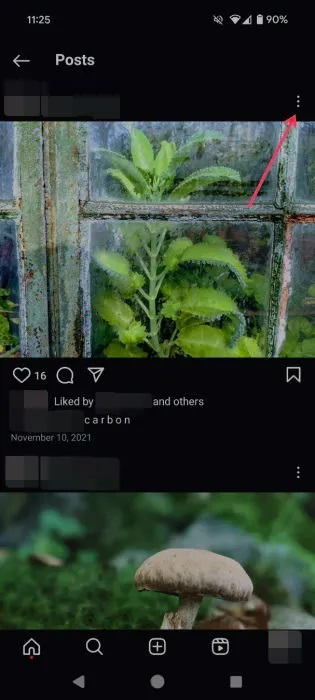
Selecteer Archief in het menu om het bericht uit uw profielraster te verwijderen.
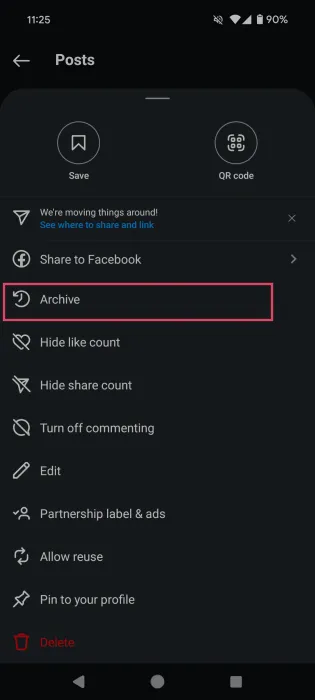
Als je een video wilt archiveren, ga je naar het tabblad Reels op je profiel, open je de video en tik je op de drie puntjes in de rechterbenedenhoek.
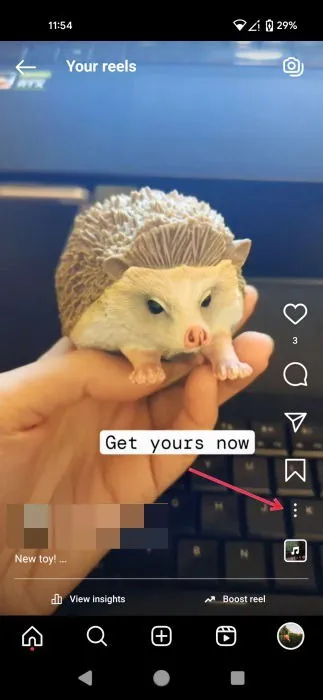
Kies Beheren en selecteer vervolgens Archiveren uit de weergegeven opties.
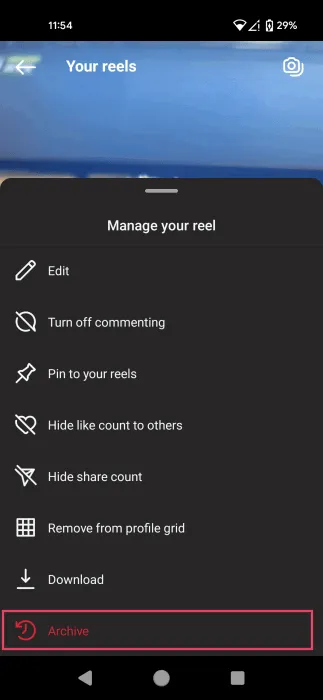
Verhalen die na 24 uur verdwijnen, kun je nog steeds opnieuw bekijken. Instagram biedt de mogelijkheid om deze verhalen, inclusief live video’s, automatisch op te slaan in je archief.
Om er zeker van te zijn dat je verhalen automatisch in het archief worden opgeslagen, tik je op het hamburgermenu op je profielpagina, scrol je omlaag naar het gedeelte Jouw app en media en selecteer je Archiveren en downloaden .
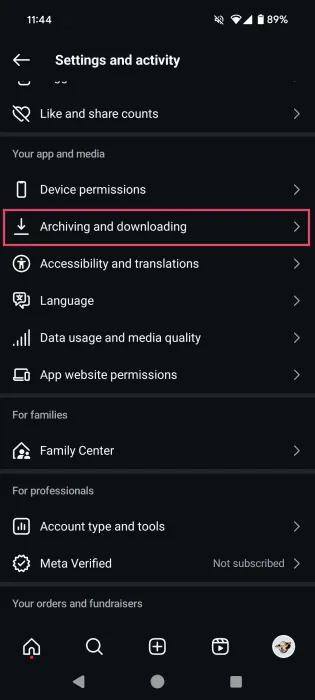
Zorg ervoor dat de opties Verhaal opslaan in archief en Live opslaan in archief zijn geactiveerd.
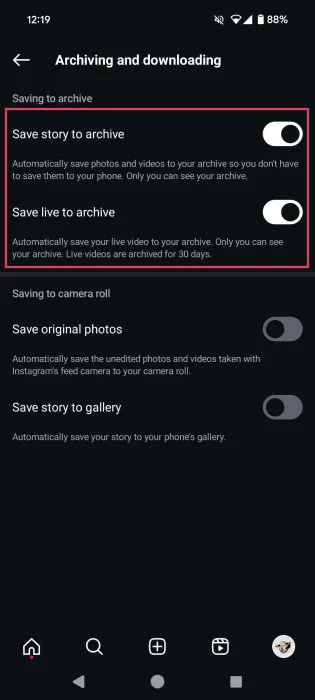
Als u liever niet elk verhaal archiveert, kunt u ook handmatig specifieke verhalen opslaan. Tik op het scherm voor het maken van een verhaal op de drie puntjes in de rechterbovenhoek en kies Opslaan om het verhaal naar uw apparaat te downloaden.
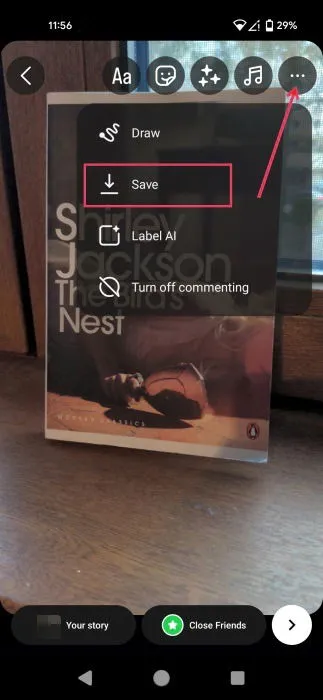
Posts op Instagram archiveren via internet
Om berichten via Instagram op uw computer te archiveren, start u uw browser en logt u in op Instagram. Klik op de knop Meer aan de linkerkant van het scherm en selecteer vervolgens Uw activiteit .
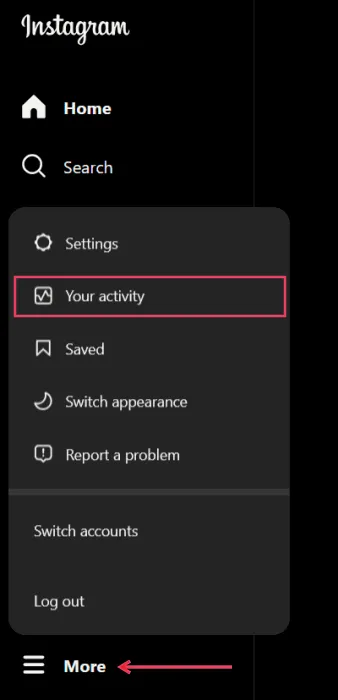
Navigeer naar Foto’s en video’s om toegang te krijgen tot al je recente profielrasterberichten. Wijzig tabbladen om je Reels te bekijken en ook Highlights te archiveren. Klik op Selecteren in de rechterbovenhoek.
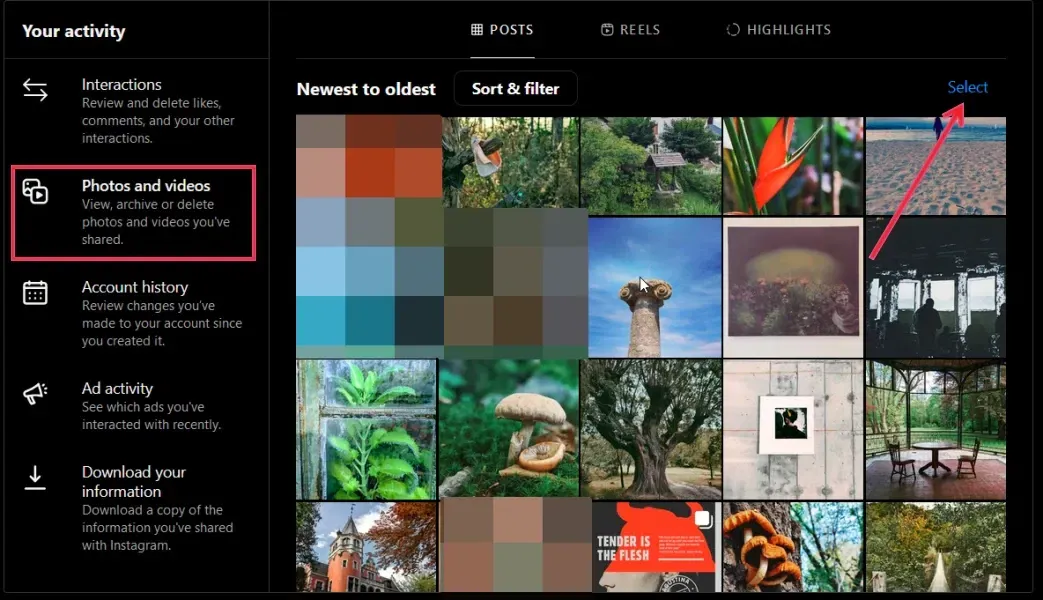
Klik op elk bericht dat u wilt selecteren en klik vervolgens op Archiveren onderaan het scherm.
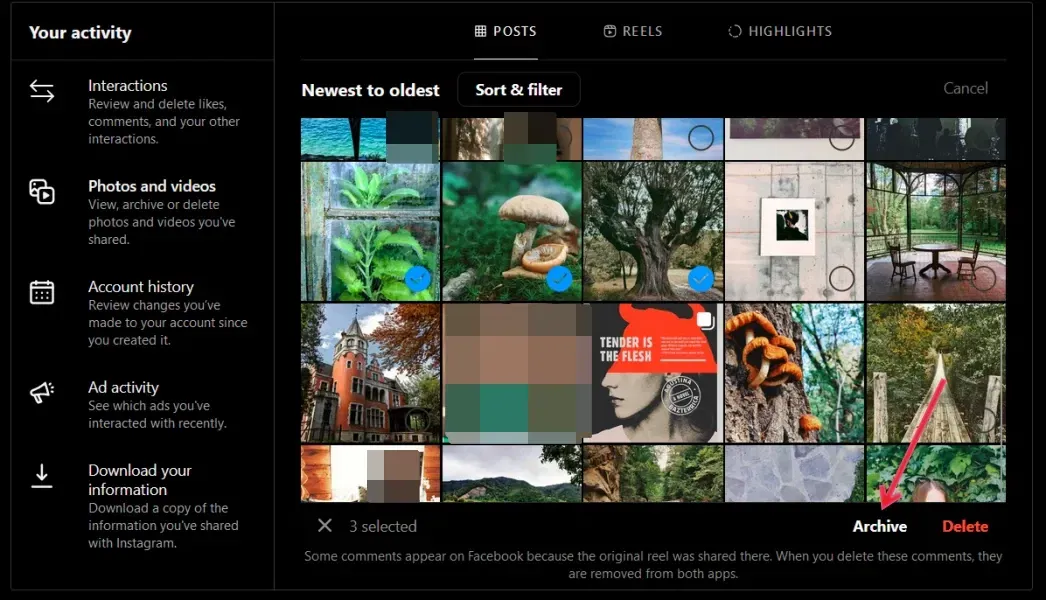
Deze methode is vooral effectief voor het archiveren van grote hoeveelheden berichten. Uit mijn persoonlijke ervaring blijkt echter dat het lastig kan zijn om oudere berichten op een computer te vinden. Vaak levert dit problemen op, ook al worden de beschikbare filters gebruikt.
Toegang krijgen tot en herstellen van gearchiveerde Instagram-berichten
Het doel van het archiveren van je Instagram-posts is vaak om ze later opnieuw te bekijken. Als je van gedachten verandert over het verbergen van een post, is het eenvoudig om deze te herstellen naar je profiel.
Navigeer naar je profiel in de Instagram-app en tik op het hamburgermenu in de rechterbovenhoek. Selecteer Archief in het gedeelte Hoe Instagram te gebruiken .
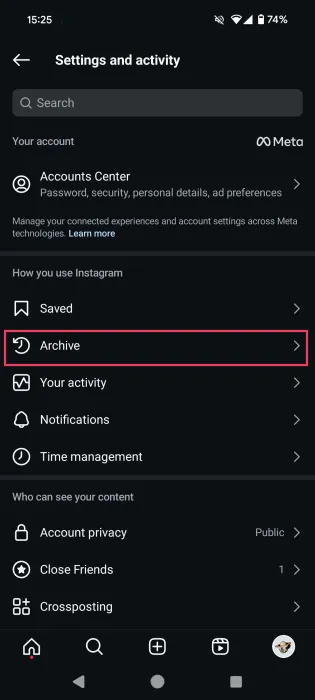
Als u dit doet, krijgt u toegang tot het Stories-archief . U kunt door de beschikbare stories scrollen.
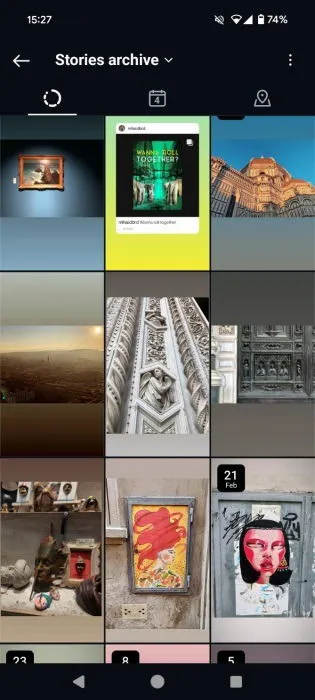
Veeg omhoog om oudere verhalen te bekijken. Als je een moment opnieuw wilt beleven met je publiek, tik je op een verhaal en druk je op Delen .
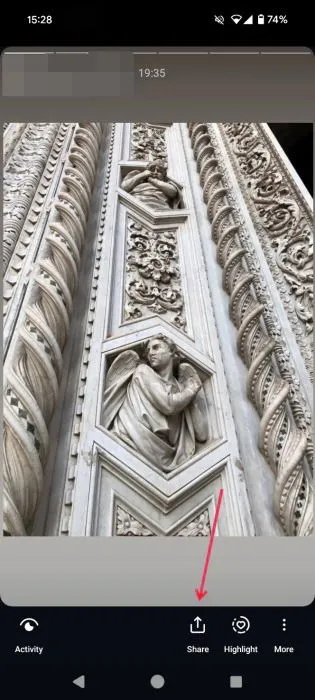
U kunt het verhaal ook bewerken voordat u het opnieuw plaatst.
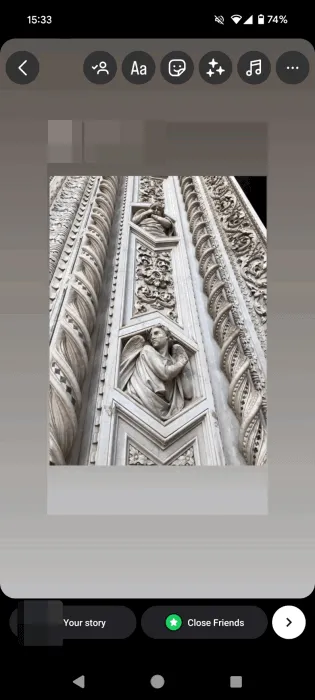
Om uw Post- of Live-archieven te bekijken , tikt u bovenaan op Stories-archief en kiest u het gewenste archieftype.
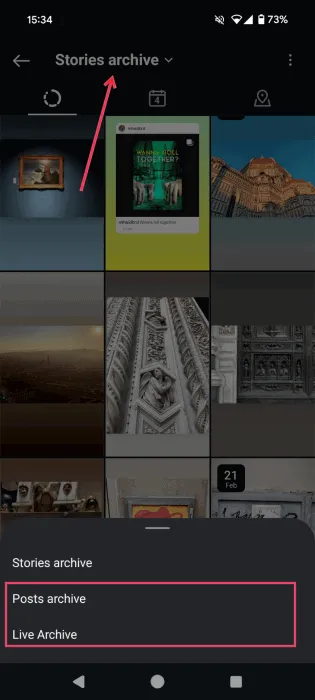
In deze gids controleer ik mijn berichtenarchief om alle gearchiveerde content te zien (inclusief Reels).
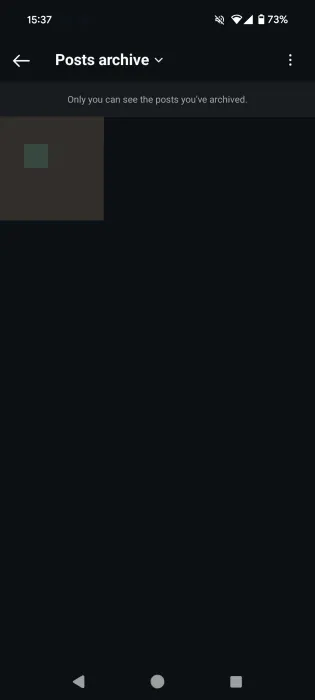
Als u besluit een bericht te herstellen, tikt u erop, selecteert u de drie puntjes in de rechterbovenhoek en kiest u + Weergeven op profiel .
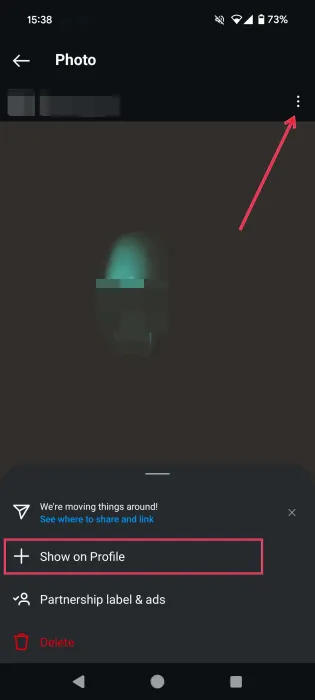
Bevestig door op Toon op profiel te klikken in de pop-up, zelfs als het item geen Reel is. Er zou een Herstelde melding op je scherm moeten verschijnen.
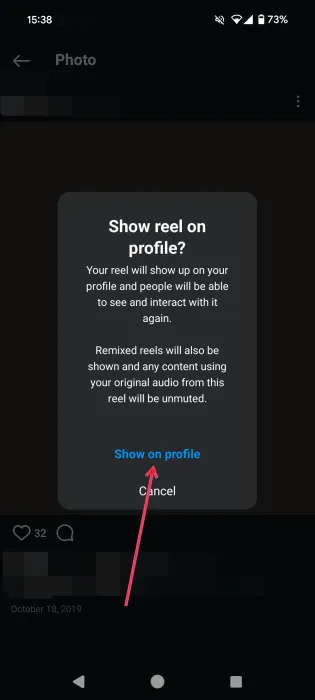
Ga terug naar je profiel om te controleren of de posts of Reels weer zijn verschenen. Als ze verborgen blijven, probeer dan de app te sluiten en opnieuw te openen.
Wanneer u uw Instagram-archief via een pc benadert, zijn uw opties enigszins beperkt. Ga naar uw Instagram-profiel met een browser en zoek in de rechterbovenhoek de knop Archief bekijken naast Profiel bewerken .
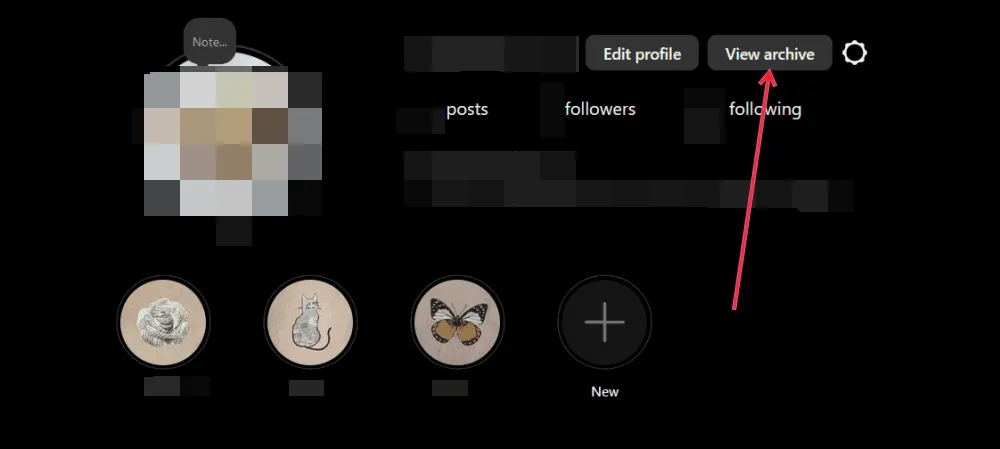
Houd er echter rekening mee dat alleen het verhalenarchief op een computer kan worden bekeken en dat individuele verhalen niet vanuit dit archief kunnen worden gedeeld.
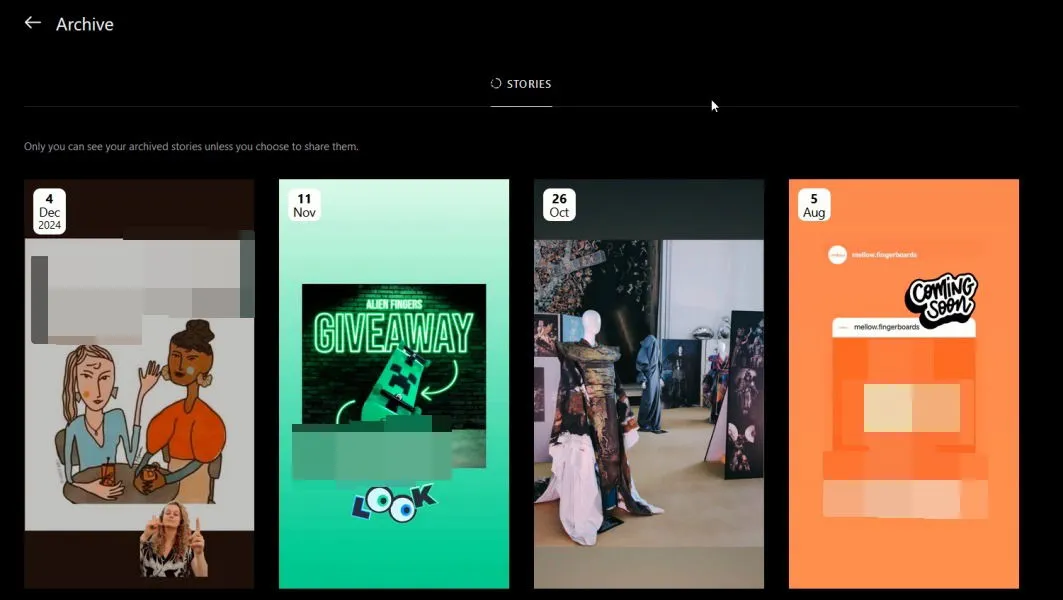
Beeldcredits: Pexels , Flaticon . Alle screenshots zijn van Alexandra Arici.



Geef een reactie